A Adobe disponibiliza versões Linux do Acrobat Reader desde o início dos tempos. Entretanto, ele possui dois problemas, que é o fato de não ser open-source, o que faz com que a maioria das distribuições não o incluam por padrão e, pior, o fato de ser muito grande e pesado, inchado assim como na versão Windows.
Ele está disponível nos repositórios non-free tanto do Ubuntu quanto do Debian, o que permite que você o instale com um simples “apt-get install acroread”. Entretanto, os pacotes somam 40 MB e a instalação consome mais de 100 MB de espaço em disco. Se você fizer questão de instalar a versão oficial, disponível no http://get.adobe.com/br/reader/, o download sobre para 50 MB.
Como exibir arquivos PDF não é mais nenhum segredo, existem também diversos leitores open-source. Um dos melhores exemplos é o Evince, que é usado por padrão no Ubuntu e na maioria das distribuições baseadas no Gnome. Ele é um leitor “sem frescuras”, que é bastante leve, rápido e possui uma interface simples.
A qualidade de renderização das fontes é muito boa, rivalizando com o Acrobat Reader e, como um bônus, ele é capaz de se lembrar da página onde você estava ao fechar cada arquivo, o que é muito útil ao ler livros e textos longos. Em geral, ele vem associado com os arquivos PDF por padrão, de maneira que ao clicar no link de um arquivo PDF no Firefox você tem diretamente a opção de abrí-lo no Evince.
Se você usa um notebook, uma dica ao ler livros e outros textos longos em PDF é girar a tela (Editar > Girar à direita), ativar o modo de ajuste automático (Ver > Melhor Ajuste) e usar o modo apresentação (Ver > Apresentação). Isso permite girar o notebook e ler o PDF com a tela na vertical, o que permite ver a página inteira e cria uma experiência de leitura mais parecida com a de um livro.
Originalmente, a transição entre as páginas é feita usando os botões do touchpad (o que não é muito prático se você está segurando o notebook), mas você pode simplificar as coisas usando um mouse externo.
Se você tem um smartphone da Nokia (ou outro modelo com o S60), outra possibilidade interessante é usar o Amora (http://code.google.com/p/amora/), que permite usar o smartphone como um mouse bluetooth. Com ele, você pode mudar a página simplesmente pressionando o botão central no telefone:
Para o KDE, temos o Okular, que se tornou o visualizador de PDF default no KDE 4, substituindo o antigo KPDF, que era usado no KDE 3.5. O Okular possui uma interface bastante polida e também oferece um desempenho muito bom. Além dos arquivos PDF, ele suporta também arquivos CHM, Djvu, Fb2 e também arquivos ODT, o que permite que ele seja usado como um visualizador rápido para documentos do OpenOffice.
Assim como no caso de outros aplicativos, rodar o Okular sobre o Gnome, ou o Evince sobre o KDE resulta em um overhead relativamente alto, de maneira que a escolha entre um ou outro acaba recaindo sobre o ambiente gráfico que está utilizando.
Se você está procurando um leitor de PDF leve, para uso em micros antigos, experimente o XPDF (instalado através do pacote de mesmo nome). Ele é baseado na biblioteca lesstif2 (o que explica a interface ultrapassada), mas ele também faz o trabalho. A escolha da biblioteca faz com que ele seja independente do KDE e do Gnome, permitindo que ele rode com desenvoltura sobre qualquer interface.
Mudando da água para o vinho (ou vice-versa), outra dica é que você pode utilizar o Tor em conjunto com o Firefox para esconder seus rastros enquanto estiver navegando.
O Tor (https://www.torproject.org) é uma rede destinada a oferecer acesso anônimo à web, que pode ser usada em qualquer situação onde você não deseje ser rastreado. Ele é usado por exemplo por grupos humanitários para manter contato com membros em áreas de conflito, ou com grupos perseguidos politicamente. Outros usos, não tão nobres, mas também aceitáveis são grupos que realizam investigações diversas e precisam acessar informações sem serem identificados, usuários que precisam acessar serviços bloqueados dentro da rede e assim por diante.
Devido à sua estrutura descentralizada, uso de encriptação e dos diversos truques usados para mascarar o tráfego, a rede Tor é bastante lenta (não espere mais do que 5 ou 10 KB/s em uma dia bom), mas ela cumpre bem os objetivos com relação à anonimidade.
Para usar o Tor, o primeiro passo é instalar os pacotes “tor” e “privoxy” usando o gerenciador de pacotes, como em:
# apt-get install tor privoxy
Como os pacotes instalados, abra o arquivo “/etc/privoxy/config” e adicione a linha abaixo no final do arquivo:
forward-socks4a / 127.0.0.1:9050 .
Ela ativa o suporte a socks, necessário para o uso de diversos programas. Para que ela entre em vigor, reinicie o serviço do privoxy, como em:
# /etc/init.d/privoxy restart
Como pode presumir, o privoxy é um proxy local, que permite o acesso à rede Tor. Ele fica residente na forma de um serviço. Para usá-lo, basta configurar os aplicativos para usarem o proxy através do 127.0.0.1, porta 8118.
Ao configurar o proxy no Firefox, por exemplo, você pode confirmar o uso do Tor acessando o myipaddress.com. Você notará que ele exibirá um endereço aleatório, e não seu endereço IP real:
Como a rede do Tor é muito lenta, você vai querer usá-lo apenas em situações especiais e não deixá-lo ativo o tempo todo. Para facilitar as coisas, você pode instalar o Torbutton, uma extensão para o Firefox que adiciona um botão na barra, permitindo ativar ou desativar o uso do Tor com um único clique: https://addons.mozilla.org/en-US/firefox/addon/2275
Uma última dica é que, por default, o Privoxy salva logs dos acessos em um punhado de arquivos locais. Se você preferir eliminá-los (eliminando assim todas as pistas), comente todas as linhas iniciadas com “logfile” dentro do “/etc/privoxy/config”.



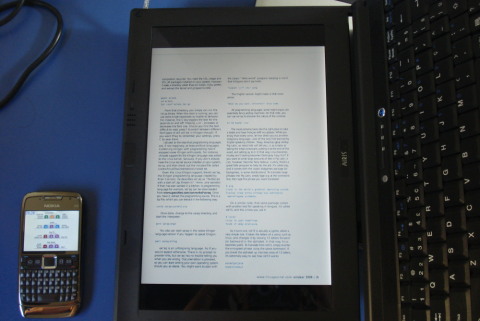




Deixe seu comentário